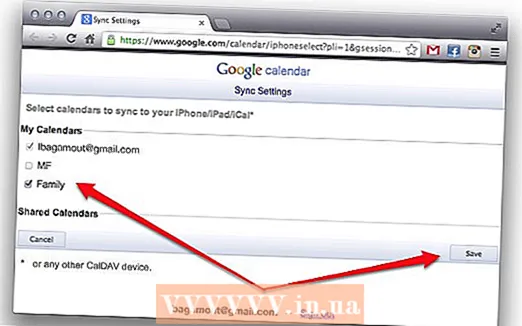Muallif:
Marcus Baldwin
Yaratilish Sanasi:
22 Iyun 2021
Yangilanish Sanasi:
1 Iyul 2024

Tarkib
- Qadamlar
- 2dan 1 qism: To'plamlar va xotiralarda rasmlarni qanday yashirish kerak
- 2 -qismning 2 -qismi: Photo Vault -dan qanday foydalanish kerak
- Maslahatlar
- Ogohlantirishlar
Ushbu maqolada biz iPhone -dagi Rasmlar ilovasida To'plamlar va Xotiralardagi rasmlarni qanday yashirish kerakligini ko'rsatamiz. Shuningdek, u sizning fotosuratlaringizga kirish uchun parol o'rnatadigan Photo Vault ilovasini qanday o'rnatish va sozlashni tasvirlab beradi.
Qadamlar
2dan 1 qism: To'plamlar va xotiralarda rasmlarni qanday yashirish kerak
 1 Fotosuratlar ilovasini ishga tushiring. Ko'p rangli romashka belgisini bosing.
1 Fotosuratlar ilovasini ishga tushiring. Ko'p rangli romashka belgisini bosing.  2 Albomlar -ga teging. Siz bu variantni pastki o'ng burchakda topasiz.
2 Albomlar -ga teging. Siz bu variantni pastki o'ng burchakda topasiz. - Agar Rasmlar ilovasida rasm ochiq bo'lsa, chap yuqori burchakdagi Orqaga ikki marta bosing.
 3 Albomga teging. Unda yashirish uchun rasmlar bo'lishi kerak.
3 Albomga teging. Unda yashirish uchun rasmlar bo'lishi kerak.  4 Tanlash -ga teging. Siz bu variantni yuqori chap burchakda topasiz.
4 Tanlash -ga teging. Siz bu variantni yuqori chap burchakda topasiz.  5 Yashirmoqchi bo'lgan har bir rasmga teging. Har bir fotosuratda o'ng pastki burchakda ko'k fonda oq tasdiq belgisi ko'rsatiladi.
5 Yashirmoqchi bo'lgan har bir rasmga teging. Har bir fotosuratda o'ng pastki burchakda ko'k fonda oq tasdiq belgisi ko'rsatiladi.  6 Ulashish -ni bosing. Ushbu parametr pastki chap burchakda o'q shaklidagi kvadrat belgisi bilan belgilanadi.
6 Ulashish -ni bosing. Ushbu parametr pastki chap burchakda o'q shaklidagi kvadrat belgisi bilan belgilanadi.  7 Yashirish -ga teging. U pastki o'ng tomonda.
7 Yashirish -ga teging. U pastki o'ng tomonda.  8 X rasmni yashirish -ni bosing. "X" o'rniga siz tanlangan fotosuratlar sonini ko'rasiz.Tanlangan fotosuratlar "Lahzalar", "Yillar" va "To'plamlar" albomlarida yashiriladi.
8 X rasmni yashirish -ni bosing. "X" o'rniga siz tanlangan fotosuratlar sonini ko'rasiz.Tanlangan fotosuratlar "Lahzalar", "Yillar" va "To'plamlar" albomlarida yashiriladi. - Yashirin rasmlarni ko'rish uchun Albomlar sahifasida Yashirin -ni bosing.
2 -qismning 2 -qismi: Photo Vault -dan qanday foydalanish kerak
 1 Photo Vault dasturini ishga tushiring. Kalitli papka ko'rinishidagi belgini bosing.
1 Photo Vault dasturini ishga tushiring. Kalitli papka ko'rinishidagi belgini bosing. - Agar qurilmangizda bunday dastur bo'lmasa, uni o'rnating.
 2 Ishga tushirish -ga teging.
2 Ishga tushirish -ga teging. 3 Parol o‘rnatish -ga teging. Ekrandagi klaviatura ochiladi.
3 Parol o‘rnatish -ga teging. Ekrandagi klaviatura ochiladi.  4 To'rt belgidan iborat parolni ikki marta kiriting. Buni parol to'g'ri kiritilganligini tasdiqlash uchun qiling.
4 To'rt belgidan iborat parolni ikki marta kiriting. Buni parol to'g'ri kiritilganligini tasdiqlash uchun qiling. - Agar parolni tiklash zarur bo'lsa, elektron pochta manzilingizni ham kiritishingiz mumkin.
 5 Keyingiga teging.
5 Keyingiga teging. 6 Qabul qilaman -ni bosing.
6 Qabul qilaman -ni bosing. 7 Birinchi albomga teging. Bu "iTunes albomi" ostida.
7 Birinchi albomga teging. Bu "iTunes albomi" ostida.  8 +Ni bosing. Siz bu belgini o'ng pastki burchakda topasiz.
8 +Ni bosing. Siz bu belgini o'ng pastki burchakda topasiz.  9 Fotosuratlar kutubxonasi ga teging. Siz bu variantni ekranning markazida topasiz.
9 Fotosuratlar kutubxonasi ga teging. Siz bu variantni ekranning markazida topasiz.  10 OK ni bosing. Photo Vault sizning suratlaringizga kira oladi.
10 OK ni bosing. Photo Vault sizning suratlaringizga kira oladi.  11 Albomga teging. Qaysi albomni tanlashni bilmasangiz, ekranning yuqori qismidagi Barcha rasmlar -ga teging.
11 Albomga teging. Qaysi albomni tanlashni bilmasangiz, ekranning yuqori qismidagi Barcha rasmlar -ga teging.  12 Yashirmoqchi bo'lgan har bir rasmga teging. Har bir rasmning kichik rasmida oq tasdiq belgisi paydo bo'ladi.
12 Yashirmoqchi bo'lgan har bir rasmga teging. Har bir rasmning kichik rasmida oq tasdiq belgisi paydo bo'ladi.  13 Bajarildi -ga teging. Siz bu variantni yuqori o'ng burchakda topasiz. Tanlangan rasmlar Photo Vault -ga o'tkaziladi.
13 Bajarildi -ga teging. Siz bu variantni yuqori o'ng burchakda topasiz. Tanlangan rasmlar Photo Vault -ga o'tkaziladi.  14 O'chirish yoki Bekor qilish -ni bosing. Agar siz "O'chirish" tugmachasini bosgan bo'lsangiz, tanlangan fotosuratlar albomlardan o'chiriladi va "Bekor qilish" tugmachasi bosilsa, ular albomlarda qoladi va shuningdek, Foto omboriga ko'chiriladi.
14 O'chirish yoki Bekor qilish -ni bosing. Agar siz "O'chirish" tugmachasini bosgan bo'lsangiz, tanlangan fotosuratlar albomlardan o'chiriladi va "Bekor qilish" tugmachasi bosilsa, ular albomlarda qoladi va shuningdek, Foto omboriga ko'chiriladi.  15 Foto omborini yopish. Bu ilovani qayta ishga tushirganingizda, rasmlarga kirish uchun parolni kiriting.
15 Foto omborini yopish. Bu ilovani qayta ishga tushirganingizda, rasmlarga kirish uchun parolni kiriting. - Foto omborini qulflash uchun "Uy" tugmachasini ikki marta bosing.
Maslahatlar
- Yashirin rasmlarni Xabarlar ilovasi va boshqa ilovalar yordamida ulashish mumkin.
Ogohlantirishlar
- Agar siz Photo Vault -ni o'chirib tashlasangiz, ushbu ilovadagi barcha rasmlar o'chiriladi.